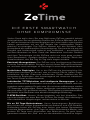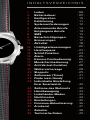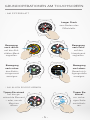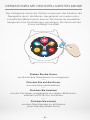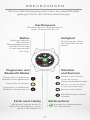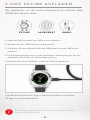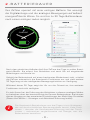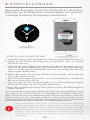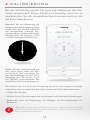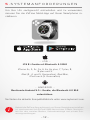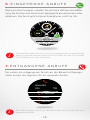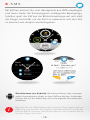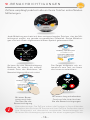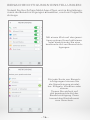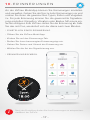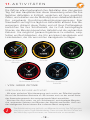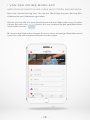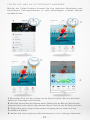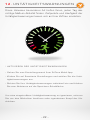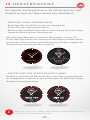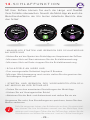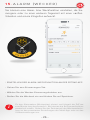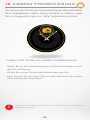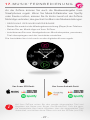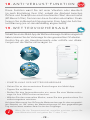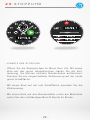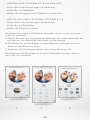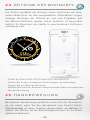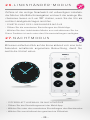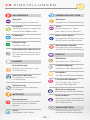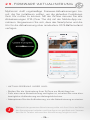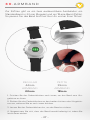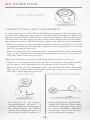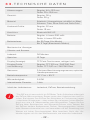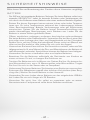BEDIENUNGSANLEITUNG
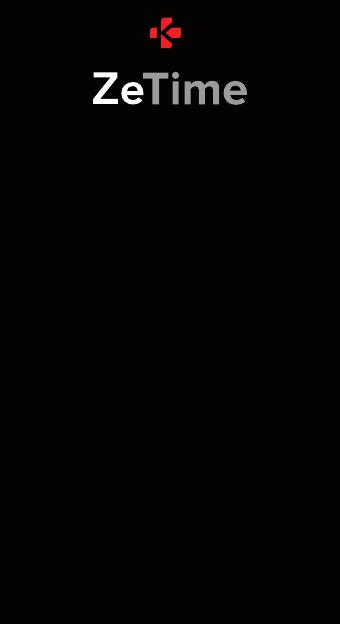
DIE ERSTE SMARTWATCH
OHNE KOMPROMISSE
Vielen Dank dafür, dass Sie eine MyKronoz ZeTime gewählt haben!
Jetzt gehören Sie zur globalen Familie der ZeTime-Besitzer, die sich
für diesen kompromisslosen Begleiter und somit dafür entschieden
haben, gemeinsam mit uns die Regeln der traditionellen Smart-
watches zu sprengen. Die ZeTime stammt aus der Schweiz, dem
Heimatland der traditionellen Uhrenfertigung. Dort wurde sie mit viel
Sorgfalt und Leidenschaft erdacht und entwickelt – ausschließlich
mit dem Benutzer im Sinn. Dank der Materialien höchster Qualität
und ihrer Technologie ist die ZeTime nicht nur eine ganz erstaun-
liche Smartwatch, sondern darüber hinaus ein schönes Stück der
Juwelierskunst, das Sie Tag für Tag stolz tragen werden.
Edelstahl-Uhrengehäuse: Die ZeTime ist in hochlegiertem Edelstahl
in sechs Farben erhältlich. So passt sie sich Ihrem Stil und Geschmack
an, und was noch wichtiger ist: Sie bürgt für eine lange Lebensdauer.
Natürliches Saphirglas: Um in der ZeTime die bestmögliche Uhr
Wirklichkeit werden zu lassen, war es unsere Pflicht, keine Zuge-
ständnisse bei der Glassorte zuzulassen. Daher wählten wir ein
besonderes Saphirglas, das hervorragend mit unserem individuel-
len Touch Panel zusammenwirkt.
Individueller TFT-Bildschirm und intelligente Bewegungen: In un-
serer revolutionären Smartwatch mussten wir etwas erzielen, was nie-
mandem vorher gelang: Es galt, eine Uhr mit einer vollkommen runden
TFT-Anzeige anzufertigen, deren intelligente mechanische Bewegun-
gen von einer CPU gesteuert werden. Das Ergebnis ist atemberaubend
und bietet dem Benutzer eine absolut einzigartige Erfahrung.
5-ATM-Zertifikat: Unsere Uhren begleiten uns fast überallhin. Das
berücksichtigten wir beim Bau der ZeTime: Sie bietet Höchstleitung in
allen denkbaren Umgebungen, insbesondere im Wasser.
Bis zu 30 Tage Batteriedauer: Unser firmeneigenes Betriebssys-
tem sichert die völlige Kompatibilität mit Android- und iOS-Geräten.
Außerdem bietet die ZeTime eine bisher von keiner Smartwatch
erreichte Batteriedauer: drei Tage im vollen Smartwatch-Modus und
weitere 30 Tage nach Abschalten des Bildschirms. So geht Ihnen
garantiert niemals der „Saft“ aus, um der aktuellen Uhrzeit zu folgen.

- 3 -
- 39 -
1. Laden
2. Batteriedauer
3. Konfiguration
4. Kalibrierung
5. Systemanforderungen
6. Ankommende Anrufe
7. Entgangene Anrufe
8. SMS
9. Benachrichtigungen
10. Erinnerungen
11. Aktivität
12. Untätigkeitswarnungen
13. Herzfrequenz
14. Schlaf-Funktion
15. Alarm
16. Kamera-Fernbedienung
17. Musik-Fernbedienung
18. Anti-Verlust-Funktion
19. Wettervorhersage
20. Stoppuhr
21. Zeitmesser (Timer)
22. Finde mein Handy
23. Individuelle Einstellung
Ihrer Smartwatch
24. Zeitzone des Wohnorts
25. Handbewegung
26. Linkshänder-Modus
27. Nachtmodus
28. Einstellungen
29. Firmware-Aktualisierung
30. Armband
31. Zubehör
32. Technische Daten
- 08 -
- 09 -
- 10 -
- 11 -
- 12 -
- 13 -
- 14 -
- 15 -
- 16 -
- 17 -
- 18 -
- 22 -
- 23 -
- 24 -
- 25 -
- 26 -
- 27 -
- 28 -
- 28 -
- 29 -
- 31 -
- 31 -
- 32 -
- 32 -
- 33 -
- 33 -
- 34 -
- 35 -
- 36 -
- 37 -
- 38 -
- 39 -
INHALTSVERZEICHNIS

- 4 -
Farbiger
Touchscreen
Oberer Knopf
Intelligente
Krone
Unterer
Knopf
ÜBERSICHT
I OBERER KNOPF
Mit einem Knopfdruck lassen Sie die Anzeige aufleuchten, kehren
von jedem beliebigen Menü zur Startseite zurück oder stellen die
Uhr in den Standby-Modus.
I UNTERER KNOPF
• An diesem Knopf lassen Sie die Anzeige aufleuchten, gehen in der
Menüstruktur einen Schritt zurück, verlassen ein Menü oder rufen
von Ihrer Startseite aus Ihre Kalendereinträge ab.
• Ein- und Ausschalten der Uhr (ON/OFF): Drücken Sie diesen Knopf
und halten Sie ihn gedrückt.
I OBERER UND UNTERER KNOPF
Das Gerät zurückstellen: Drücken Sie den oberen und den unteren
Knopf und halten Sie beide zehn Sekunden lang gedrückt.
Warnung: Bei diesem Vorgang gehen alle gespeicherten Daten verloren.
I INTELLİGENTE KRONE
• Mit Drehungen der intelligenten Krone navigieren Sie durch das
Hauptmenü.
• Drücken Sie auf die Krone, um eine App auszuwählen.
• Mit einem doppelten Druck stellen Sie die Uhrzeiger manuell auf
9:15 Uhr
• Mit einem doppelten Druck aktivieren Sie den Nachtmodus
(am Standby-Bildschirm).

- 5 -
Marketing weekly
meeting with Fred...
NO! Thi...
Hi , Jack ! H...
Yes , I’m ve...
Langer Druck
zum Ändern des
Zierblatts.
Bewegung
nach rechts:
auf das Akti-
vitäten-Menü
zugreifen.
Bewegung
nach unten:
das Abkür-
zungsmenü
anzeigen.
Tippen Sie einmal
auf das ge-
wünschte Element
– oder, um ein
Menü zu
önen
Tippen Sie
einmal:
zur vorhe-
rigen Seite
zurückkeh-
ren.
GRUNDOPERATIONEN AM TOUCHSCREEN
I AM ZİFFERBLATT
I AN ALLEN BİLDSCHİRMEN
Bewegung
nach links:
auf das
Hauptmenü
zugreifen.
Bewegung
nach oben:
Benachrich-
tigungsstelle
anzeigen.
zweimal

- 6 -
OPERATİONEN MİT DER İNTELLİGENTEN KRONE
Drehen Sie die Krone,
um durch das Hauptmenü zu navigieren.
-
Drücken Sie auf die Krone,
um eine App auszuwählen.
-
Drücken Sie zweimal,
um die Uhrzeiger, ausgehend von jedem Bildschirm,
manuell auf 9:15 Uhr zu stellen.
-
Drücken Sie einmal,
um den Nachtmodus zu aktivieren
(vom Standby-Bildschirm).
Die intelligente Krone der ZeTime verbessert das Erlebnis der
Navigation durch die Menüs. Ausgehend von vielen unter-
schiedlichen Bildschirmen können Sie Elemente auswählen,
navigieren oder Einstellungen vornehmen. Ein Druck auf die
Krone bestätigt Ihre Wahl.

- 7 -
ABKÜRZUNGEN
Mit einer Wischbewegung nach unten am Hauptzierblatt
gelangen Sie zu den ZeTime-Abkürzungen.
Wetter
Sofortiges Abrufen
der örtlichen
Wettergegebenheiten
und der Vorhersage
für die kommenden
drei Tage.
Flugmodus und
Bluetooth-Status
Helligkeit
Einstellung der Hellig-
keit, damit Sie besser
sehen.
Vibration
und Summer
Alle Mitteilungen stumm-
schalten.
Vibration einschalten
(Standardeinstellung).
Vibration und Summer einschalten.
(Aktiviert auch die individuelle
Einstellung der Mobil-App).
Summer einschalten
Flugmodus ist deaktiviert.
Bluetooth ist nicht angeschlossen.
Flugmodus ist aktiviert.
Flugmodus ist deaktiviert.
Bluetooth ist angeschlossen.
Mit dieser Funktion findet Ihr
ZeTime Ihr Mobiltelefon, solan-
ge es in Reichweite ist.
Anzeige des Batteriestands
Ihrer Smartwatch.
Herzfrequenz
Behalten Sie Ihre Herzfrequenz im
Auge: Überwachen Sie sie!
Batteriestand
Finde mein Handy

- 8 -
1.IHRE ZETIME AUFLADEN
Wir empfehlen, vor der ersten Benutzung Ihre ZeTime etwa
90 Minuten lang zu laden.
Ihre ZeTime läuft etwa drei Tage im Smartwatch-Modus und weitere
30 Tage im traditionellen Modus.
ZETIME LADEGERÄT KABEL
1. Legen Sie die Rückseite Ihrer ZeTime ans Ladedock.
2. Stecken Sie das USB-Kabel ins Ladegerät ein.
3. Schließen Sie das größere Ende des USB-Kabels an eine USB-Strom-
quelle an.
4. Eine Batterieanzeige weist auf den laufenden Ladevorgang hin. Bei voll
geladenem Gerät füllt sich die Anzeige grün aus.
5. Entfernen Sie das Ladekabel, sobald die ZeTime geladen ist.
Bei niedrigem Batteriestand erscheint ein entsprechendes
Symbol an der Anzeige.
i

- 9 -
2.BATTERİEDAUER
Ihre ZeTime operiert mit einer einzigen Batterie: Sie versorgt
die Digitalanzeige und die analogen Bewegungen auf äußerst
energieeziente Weise. So sind bis zu 30 Tage Batteriedauer
nach einem einzigen Laden möglich.
Nach dem gänzlichen Aufladen läuft Ihre ZeTime drei Tage im vollen Smart-
watch-Modus: Sie erfasst Ihre Aktivitäten und weist Sie auf eingehende
Mitteilungen und Anrufe hin.
Sobald der Batteriestand auf einen bestimmten Mindestwert sinkt, schaltet
die ZeTime automatisch die Smartwatch-Funktionen aus und steht weitere
30 Tage lang mit der intelligenten Bewegungsfunktion zur Verfügung.
Während dieser 30 Tage zeigt die Uhr nur die Ortszeit an; ihre weiteren
Funktionen sind nicht verfügbar.
Es steht Ihnen frei, die Erfassung der Aktivitäten in diesem analogen Modus
zu betreiben, aber das beeinträchtigt die Gesamt-Batteriedauer. Sie können
diesen Vorgang an den erweiterten Einstellungen der Mobil-App. Einstellen
(Power-Aus-Modus > Uhrzeiger und Aktivitäten-Erfassung laufen).
CHARGE
Die Smartwatch-Betriebsdauer von drei Tagen ist ein Schätzwert,
der auf durchschnittlichen Benutzungsdaten beruht. Viele Funk-
tionen – darunter die Herzfrequenz-Erfassung und der Touch-
screen – verbrauchen vergleichsweise viel Energie, was die
Batteriedauer beeinflusst.
i

- 10 -
3.EINSTELLUNGEN
Beim ersten Einschalten fordert Ihre ZeTime Sie auf, die ZeTime
Mobil-App auf Ihr Smartphone herunterzuladen und damit die
erstmalige Einstellung (Konfiguration) auszuführen.
I EİNSTELLUNG IHRER ZETİME
1.
Vergewissern Sie sich, dass die Bluetooth-Funktion Ihres Mobiltelefons aktiviert ist.
2. Laden Sie die ZeTime Mobil-App von der App-Store oder der Google
Play-Store herunter.
3. Önen Sie die ZeTime Mobil-App auf Ihrem Smartphone. Registrieren Sie sich,
wenn Sie ein neues Mitglied sind, oder melden Sie sich bei Ihrem Benutzer-
konto an. Geben Sie Ihre persönlichen Daten ein und befolgen Sie dann die
Anweisungen am Bildschirm.
4. Stellen Sie sicher, dass Sie Ihre ZeTime zur Hand haben, und wählen Sie
sie aus der Geräteliste aus.
5. Eine Pairing-Anforderung erscheint auf Ihrem Smartphone. Akzeptieren
Sie sie mit einem Klick auf Pair.
6. Dann erhalten Sie eine Pairing-Anfrage auf Ihrer ZeTime-Anzeige. Tippen
Sie auf die Anzeige, um das Pairing zu akzeptieren.
7. Nach dem erfolgreichen Pairing Ihrer ZeTime erhalten Sie Mitteilungen an
beiden Geräten.
Nach beendeten Einstellungen werden Sie möglicherweise aufgefordert, eine
neue Version der Uhren-Firmware zu installieren. Wir empfehlen Ihnen drin-
gend, diesen Schritt vor der Verwendung Ihrer ZeTime auszuführen. Damit ver-
gewissern Sie sich, dass die aktuelle Software auf Ihrem Gerät installiert ist, und
nutzen auch die neuesten Funktionen. Sorgen Sie dafür, dass Ihr Smartphone
für die Aktualisierung über mindestens 30 % Batteriestand verfügt.
Nach dem erstmaligen Pairing stellt die ZeTime automatisch eine Verbindung
zu Ihrem Mobiltelefon her, sofern es eingeschaltet ist und sich innerhalb der
Reichweite befindet. Wenn Sie Ihre ZeTime mit einem anderen Konto oder
Smartphone „pairen“ möchten, müssen Sie zunächst das bestehende Pairing
entfernen. Gehen Sie hierzu an der Mobil-App zu Einstellungen > klicken Sie
auf ZeTime „entpairen“. Wiederholen Sie dann den oben beschriebenen Pai-
ring-Vorgang.
i

- 11 -
4.KALİBRİERUNG
Bei der Einstellung werden Sie auch zum Kalibrieren der Uhr-
zeiger aufgefordert. Dieser Schritt ist notwendig, denn nur so
gewährleisten Sie die einwandfreie Synchronisierung Ihrer Uhr
mit Ihrem Smartphone.
Sie können die Uhr nach der Einstellung direkt an ihrer eigenen Anzeige
kalibrieren oder in folgenden Schritten mithilfe der Mobil-App kalibrieren:
• Önen Sie die App.
• Klicken Sie auf Einstellungen und nachfolgend auf Erweiterte Einstellungen.
• Klicken Sie dann auf Kalibrierung und befolgen sie die Anweisungen am
Bildschirm.
Stellen Sie den Stundenzeiger auf
den roten Punkt oben am Bild-
schirm (zwölf Uhr) und richten Sie
den Minutenzeiger auf den Stun-
denzeiger aus. Mit einem Druck
auf WEITER synchronisieren Sie
Ihre ZeTime mit Ihrem Smartphone.
Bewegen Sie zur Kalibrierung die
Zeiger, indem Sie langsam mit dem
Finger über das virtuelle Zierblatt
des Smartphones streichen. Ver-
wenden Sie zur Feineinstellung der
Zeigerposition die Symbole + und
- auf dem Smartphone-Bildschirm.
Wenn Sie in eine andere Zeitzone reisen, vergessen Sie nicht, Ihre
Uhr mit der Mobil-App zu synchronisieren, damit sie sich automa-
tisch auf die Ortszeit stellt.
i

- 12 -
5.SYSTEMANFORDERUNGEN
Sie finden die aktuelle Kompatibilitätsliste unter www.mykronoz.com.
-
iOS
-
iOS 8+ Geräte mit Bluetooth 4.0 BLE
iPhone 4s, 5, 5c, 5s, 6, 6s, 6s plus, 7, 7 plus, 8,
8 plus und X
iPad (3., 4. und 5. Generation), iPad Mini,
iPod touch (5. Generation)
-
ANDROID
-
Bestimmte Android 5.0 + Geräte, die Bluetooth 4.0 BLE
unterstützen.
Sobald die ZeTime-App erfolgreich auf Ihrem Smartphone installiert
ist, synchronisiert Ihre ZeTime SMS-Nachrichten, E-Mails, Nachrich-
ten aus den sozialen Medien, Kalendereinträge und private Erin-
nerungsmeldungen.
i
Um Ihre Uhr sachgerecht einzustellen und zu verwenden,
müssen Sie die ZeTime Mobil-App auf Ihrem Smartphone in-
stallieren.

- 13 -
6.EINGEHENDE ANRUFE
7.ENTGANGENE ANRUFE
Wenn ein Anruf eingeht, erhalten Sie an Ihrem ZeTime eine Mittei-
lung. Sie können den Anruf vom Handgelenk aus annehmen oder
ablehnen. Der Anruf geht zu Ihrem Smartphone, nicht zur Uhr.
Sie sehen die entgangenen Anrufe an der Benachrichtigungs-
stelle und an der App der Uhr für verpasste Anrufe.
ANGELINA
INCOMING CALL
Android-Benutzer können mit einer voreingestellten Kurzmitteilung
einen Anruf beantworten oder ein Emoji direkt von der Uhr senden
(für iOS-Benutzer nicht verfügbar).
Mit einem langen Druck auf den Bildschirm löschen Sie Ihre ent-
gangenen Anrufe.
i
i
JENNIFER
STEPHANE
CINDY
MAXIM

- 14 -
8.SMS
Mit ZeTime können Sie vom Handgelenk aus SMS empfangen
und lesen. Dank der firmeneigenen intelligenten Bewegungs-
funktion spürt die ZeTime die Bildschirmanzeige auf und stellt
die Zeiger horizontal, um die Sicht zu optimieren und den Text
so leserlich wie möglich wiederzugeben.
Schnellantwort (nur Android): Sie können Emojis oder voreinge-
stellte Kurzantworten direkt an Ihrer ZeTime abrufen. Außerdem
können Sie mit der Mobil-App auch Ihre eigenen Kurzantworten
entwerfen.
Möchten Sie alle SMS-Mitteilungen löschen? Dann gehen Sie zur
SMS-Liste und drücken Sie lange auf den Bildschirm. Um eine be-
stimmte SMS zu löschen, wählen Sie diese an und schieben Sie sie
mit dem Finger nach links.
i

- 15 -
9.
BENACHRICHTIGUNGEN
ZeTime empfängt praktisch alle an Ihrem Telefon eintreenden
Mitteilungen.
Kalendereinträge: Die ZeTime ordnet die Einträge in Ihrem Kalender.
Sie sehen die nächsten 16 Termine auf ihrer ZeTime. Außerdem weist
Ihre Smartwatch auf demnächst anstehende Veranstaltungen hin.
Mit einer Wischbewegung ignorieren Sie einen angezeigten Termin.
i
Jede Mitteilung erscheint mit dem entsprechenden Zeichen, das die Mit-
teilungsart angibt, am gerade ausgewählten Zierblatt. Einige Mitteilun-
gen sind mit einem allgemeinen blauen Symbol gekennzeichnet.
So lesen Sie eine Benachrichtigung:
Berühren Sie einfach die entspre-
chende Zone des Bildschirms; die
Benachrichtigung önet sich sofort.
Mit einer Bewe-
gung nach links
löschen Sie die
Benachrichtigung.
Die Zeiger entfernen sich au-
tomatisch vom Text, um Ihnen
das Lesen zu erleichtern.
Mit einem lang anhaltenden
Druck auf die Liste löschen
Sie alle Benachrichtigungen.

- 16 -
BENACHRICHTIGUNGSEINSTELLUNGEN:
Sobald Sie Ihre ZeTime Mobil-App önen und im Einstellungs-
menü die Benachrichtigungen auswählen, erscheint folgende
Anzeige:
Für jede Sorte von Benach-
richtigungen können Sie
die Signalisierung einstel-
len: Klingeln, Vibration oder
stumm.
Tippen Sie einfach auf
die gewünschte Art der
Benachrichtigung. Dann
kommt das Einstellmenü
zum Vorschein.
Mit einem Klick auf den jewei-
ligen grünen Knopf aktivieren
oder deaktivieren Sie eine
bestimmte Art von Benachrich-
tigungen.

- 17 -
10.ERINNERUNGEN
An der ZeTime Mobil-App können Sie Erinnerungen einstellen
und verwalten. Geben Sie dort bis zu zehn Erinnerungen vor und
ordnen Sie ihnen die gewünschten Typen, Zeiten und Vorgaben
zu. Für jede Erinnerung können Sie die gewünschte Signalisie-
rung einstellen: Klingelton, Vibration oder Beides. Mit einem ein-
fachen Antippen Ihrer ZeTime stellen Sie die Erinnerung ab. Falls
Sie das nicht tun, wiederholt sich der Alarm nach zwei Minuten.
I EİNSTELLEN EİNER ERİNNERUNG
• Önen Sie die ZeTime Mobil-App.
• Klicken Sie auf das Erinnerungs-Tab.
• Stellen Sie ihren bevorzugten Erinnerungstyp ein.
• Geben Sie Datum und Uhrzeit der Erinnerung ein.
• Wählen Sie die Art der Signalisierung aus.
I ERİNNERUNGSSYMBOL
Nach der Einstellung finden Sie Ihre Erinnerungen im entsprechen-
denMenü der ZeTime.
i
Sport

- 18 -
11.AKTIVITÄTEN
Die ZeTime erfasst automatisch Ihre Aktivitäten über den ganzen
Tag. Auf dem Hauptbildschirm dieser Anwendung sehen Sie Ihre
täglichen Aktivitäten in Echtzeit, verglichen mit ihren gesetzten
Zielen, und erhalten von der Mobil-App einen detaillierten Bericht.
Der eingebaute Drei-Achsen-Beschleunigungsmesser Ihrer
Smartwatch verfolgt Ihre täglichen Aktivitäten anhand Ihrer Be-
wegungen. Anhand dieser Daten und mit Ihren Profilangaben
berechnen Sie Ihre Schrittanzahl, die zu Fuß zurückgelegte
Strecke, die Minuten körperlicher Aktivität und die verbrannten
Kalorien. Um möglichst genaue Ergebnisse zu erhalten, emp-
fehlen wir Rechtshändern, die Uhr am linken Handgelenk und
Linkshändern, die Uhr am rechten Handgelenk zu tragen.
I VON IHRER ZETIME
VERFOLGEN SIE IHRE AKTIVITÄT:
• Mit einer einfachen Wischbewegung nach rechts am Zierblatt greifen
Sie auf die Aktivitäten-Startseite zu. Sie können auch an der ersten Seite
des Anwendungsmenüs das entsprechende Menü auswählen.
• Wischen Sie nach unten, um sich Schrittanzahl, zurückgelegte Wegstre-
cke, verbrannte Kalorien und Minuten der Aktivität anzusehen. Auch mit
der intelligenten Krone können Sie in diesem Menü navigieren.
Die Aktivitätserfassung stellt sich um Mitternacht zurück. Ihre ZeTime spei-
chert bis zu zehn Tage Aktivitätsdaten. Dann müssen Sie Ihre ZeTime
mit
der Mobil-App synchronisieren, um Datenverluste zu vermeiden.
i
Gesamte körperliche
Aktivität
Schritte
Verbrannte Kalorien
Strecke
Minuten körperlicher
Aktivität

- 19 -
I VON DER ZETIME MOBİLAPP
INDIVIDUELLE EINSTELLUNG IHRES AKTIVITÄTENDASHBOARDS:
Nach der Voreinstellung Ihrer Uhr mit der Mobil-App können Sie Ihre Akti-
vitätenseite nach Belieben gestalten.
Hierzu müssen Sie nur eine Aktivitätenleiste drei Sekunden lang drücken.
Halten Sie dann das
Symbol fest und schieben Sie den gesamten Sektor
herauf oder herunter.
Mit einem drei Sekunden langen Druck auf eine beliebige Aktivitätenleiste
speichern Sie die vorgenommenen Änderungen.

- 20 -
VORGABE VON AKTIVITÄTSZIELEN:
An der Mobil-App oder im Aktivitäten-Sektor der Uhreneinstellungen kön-
nen Sie Ihre Tagesziele vorgeben.
Wir empfehlen Ihnen, ehrgeizige aber realistische Ziele vorzugeben
und damit eine gesunde tägliche körperliche Aktivität zu fördern. Na-
türlich können Sie mit der Zeit die Vorgaben erhöhen, um Ihre Leistung
zu steigern. Eine durchschnittliche körperliche Aktivität von mindestens
30 Minuten täglich ist zu empfehlen.
Ihre ZeTime verfolgt die Fortschritte und der Weg zu Ihren selbst-
gesteckten Tageszielen. Einige Uhren zeigen einen Ring oder eine
Leiste mit den Fortschritten an, um Ihre Motivation zu fördern. Bei
erreichtem Ziel vibriert die ZeTime und zeigt eine entsprechende
Mitteilung an.
i
OK
Seite wird geladen ...
Seite wird geladen ...
Seite wird geladen ...
Seite wird geladen ...
Seite wird geladen ...
Seite wird geladen ...
Seite wird geladen ...
Seite wird geladen ...
Seite wird geladen ...
Seite wird geladen ...
Seite wird geladen ...
Seite wird geladen ...
Seite wird geladen ...
Seite wird geladen ...
Seite wird geladen ...
Seite wird geladen ...
Seite wird geladen ...
Seite wird geladen ...
Seite wird geladen ...
Seite wird geladen ...
Seite wird geladen ...
Seite wird geladen ...
Seite wird geladen ...
Seite wird geladen ...
-
 1
1
-
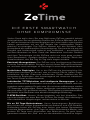 2
2
-
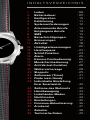 3
3
-
 4
4
-
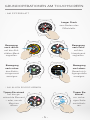 5
5
-
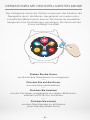 6
6
-
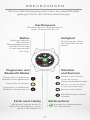 7
7
-
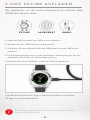 8
8
-
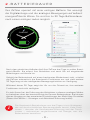 9
9
-
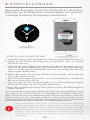 10
10
-
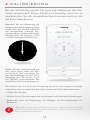 11
11
-
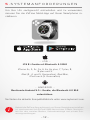 12
12
-
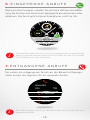 13
13
-
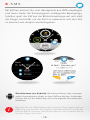 14
14
-
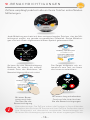 15
15
-
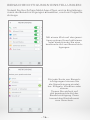 16
16
-
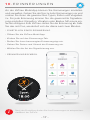 17
17
-
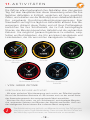 18
18
-
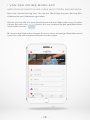 19
19
-
 20
20
-
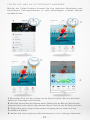 21
21
-
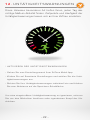 22
22
-
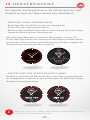 23
23
-
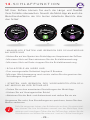 24
24
-
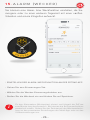 25
25
-
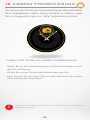 26
26
-
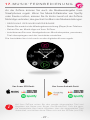 27
27
-
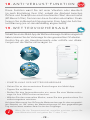 28
28
-
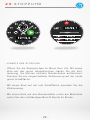 29
29
-
 30
30
-
 31
31
-
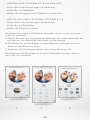 32
32
-
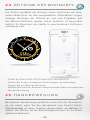 33
33
-
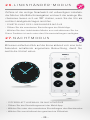 34
34
-
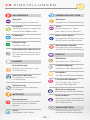 35
35
-
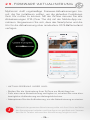 36
36
-
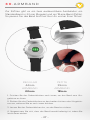 37
37
-
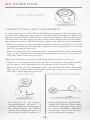 38
38
-
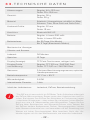 39
39
-
 40
40
-
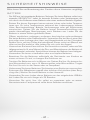 41
41
-
 42
42
-
 43
43
-
 44
44
MyKronoz ZeTime Benutzerhandbuch
- Typ
- Benutzerhandbuch
- Dieses Handbuch eignet sich auch für
Verwandte Artikel
Andere Dokumente
-
Aligator Watch Lady X Bedienungsanleitung
-
Allview Hybrid S Benutzerhandbuch
-
Aligator Watch Grace Bedienungsanleitung
-
Huawei Watch Bedienungsanleitung
-
Denver SCQ-50001G Benutzerhandbuch
-
Garmin vívoactive® 4S Bedienungsanleitung
-
Garmin Legacy Series Bedienungsanleitung
-
Garmin vívoactive® 4S Bedienungsanleitung
-
ACME SW101 Benutzerhandbuch
-
Garmin Venu 2 Bedienungsanleitung